Headset, instala este reproductor de música mediante Snap o Flatpak
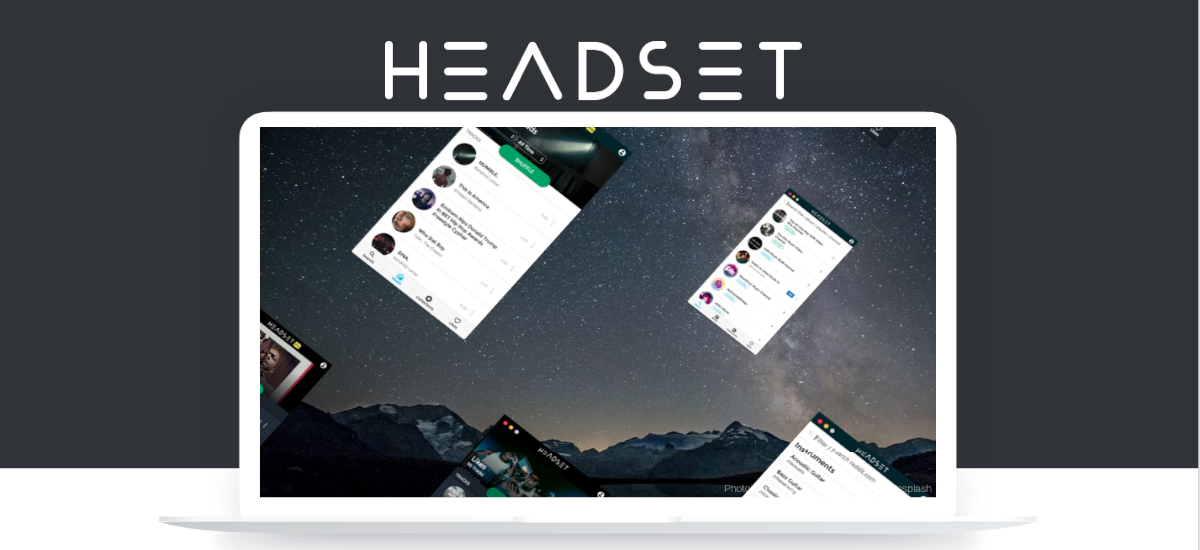
En el siguiente artículo vamos a echar un vistazo a cómo podemos instalar el reproductor musical Headset mediante su paquete Snap o Flatpak. Si te interesa poder disfrutar de la música de YouTube sin complicaciones, este reproductor musical te puede resultar interesante.
Esta es una aplicación de escritorio multiplataforma y gratuita con la que podemos reproducir música de YouTube de forma nativa, directamente desde el escritorio de nuestro sistema Ubuntu. Esta aplicación puede ser una excelente alternativa a Spotify. La aplicación no tiene anuncios y es muy fácil de usar. Es suficiente con escribir en el buscador de la aplicación el nombre de tu canción, artista, banda favorita o el nombre del álbum y seleccionar alguno de los resultados obtenidos para empezar a reproducir la música.
Es un sencillo reproductor de música para Gnu/Linux, Mac y Windows, con búsqueda de YouTube integrada, una pantalla de inicio con un listado de popularidad por géneros, épocas y radios. Headset toma las canciones que se comparten en más de 80 subreddits de música, las categoriza y las reproduce automáticamente. Es una manera genial y bastante única de encontrar nueva música.
Características generales de Headset 3.2.1
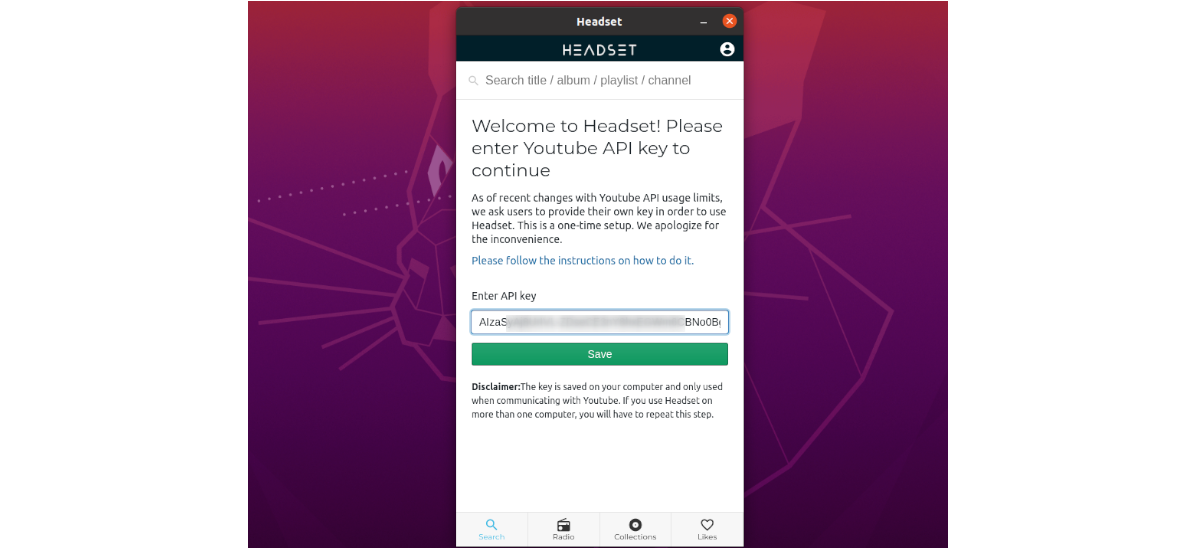
- ATENCIÓN: Según indican en su página de GitHub, Headset ya no usa una clave API de YouTube compartida. Por este motivo, para su correcto funcionamiento será necesario crear nuestra propia clave.
- Se trata de una plataforma cruzada. Headset está disponible para Gnu/Linux, Windows y macOs. Incluso se puede crear desde la fuente en un entorno personalizado.
- Nos va a dar la posibilidad de elegir entre los temas Oscuro y Claro. Según indican en su página web, los temas personalizados llegarán próximamente.
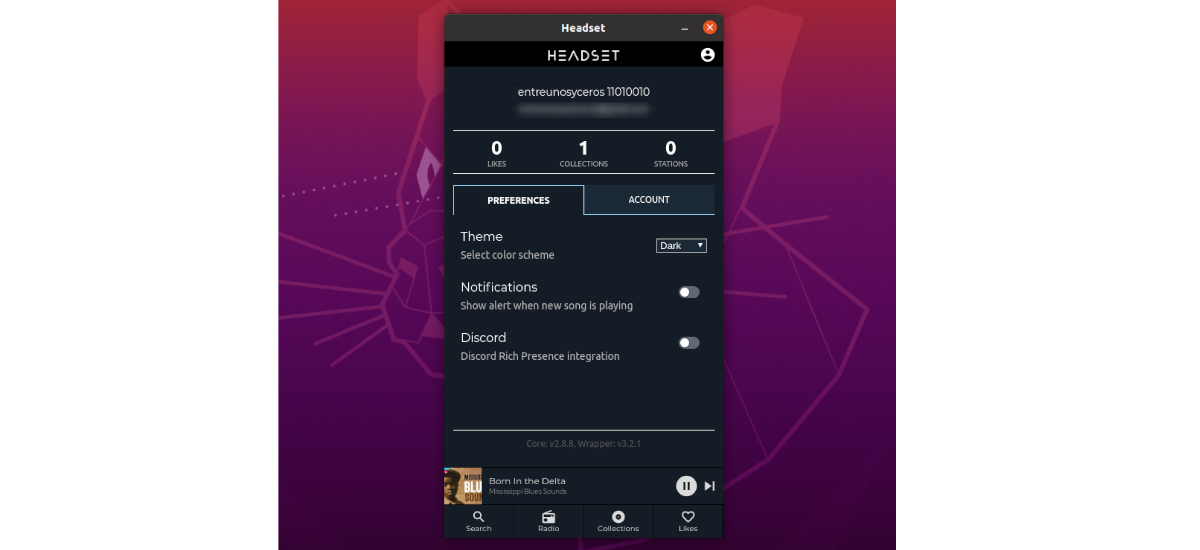
- Existe una versión de pago, con más características disponibles. Aun que la versión gratuita dispone de todo lo necesario.
- Privado y seguro. Todos los datos, credenciales y cookies se transmiten a través de una conexión SSL segura.
- Fuente abierta. Para garantizar la seguridad y la estabilidad, una gran parte de la fuente de Headset se mantiene abierta.
- Sincronización en la nube. Aun que utilices varios equipo, no tendrás problema. Simplemente inicia sesión y vuelve a tu música.
Estas son solo algunas de las características del programa. Se pueden consultar todas ellas en la página web del proyecto.
Instalar Headset en Ubuntu 20.04
Como paquete snap
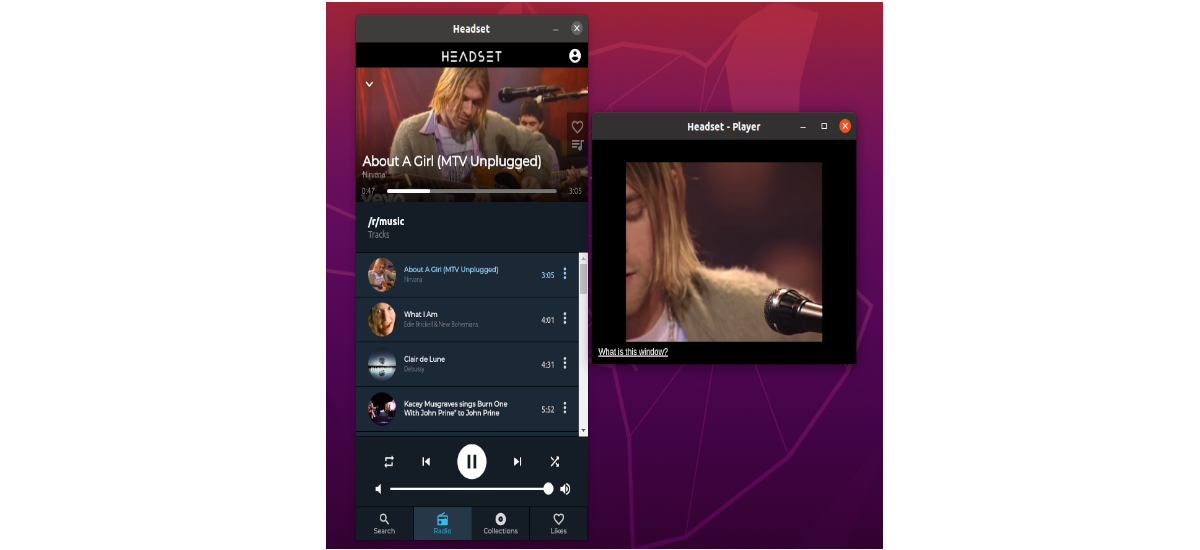
Vamos a poder instalar este reproductor de música a través de su paquete Snap de manera sencilla. Tan solo tendremos que abrir una terminal (Ctrl+Alt+T) y ejecutar el siguiente comando:

sudo snap install headset
En otro momento, si necesitas actualizar el programa, en una terminal no habrá más que ejecutar el comando:
sudo snap refresh headset
Una vez finalizada la instalación, ya podemos iniciar el programa desde el menú Aplicaciones o cualquier otro lanzador de aplicaciones que tengamos disponible. Para iniciar el programa, también podemos escribir en una terminal:

headset
Desinstalar
Si quieres desinstalar este reproductor de música, que has instalado a través de su correspondiente paquete Snap, no hay más que abrir una terminal (Ctrl+Alt+T) y ejecutar el comando:

sudo snap remove headset
Como paquete flatpak
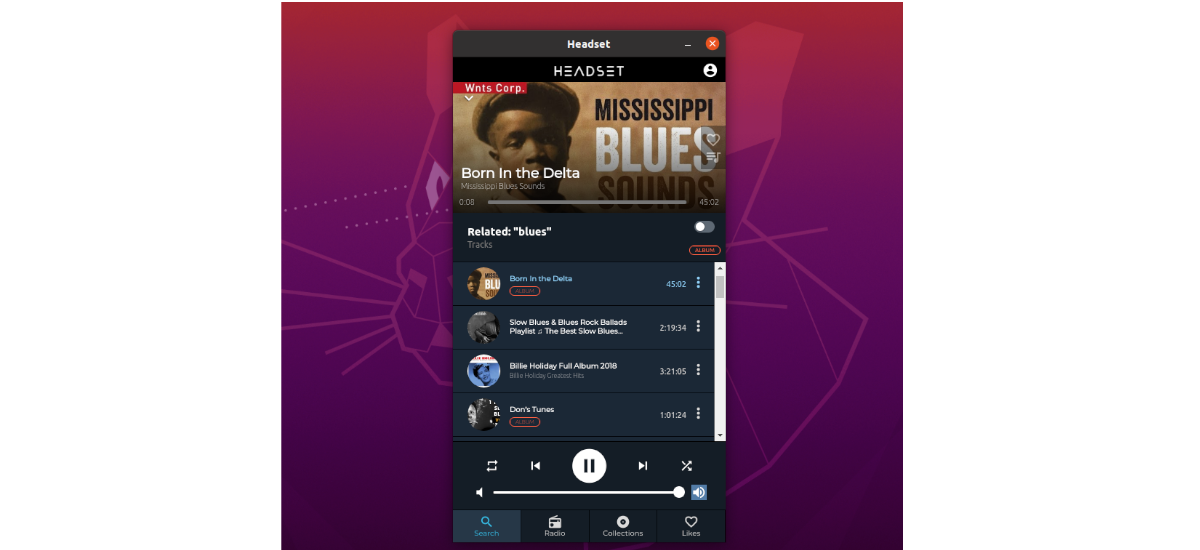
Para instalar este programa como paquete flatpak, primero debemos asegurarnos de tener disponible esta tecnología en nuestro equipo. Si no dispones todavía de ella, puedes seguir la guía que un compañero escribió en este blog hace un tiempo sobre Cómo habilitar el soporte para Flatpak en Ubuntu 20.04.
Una vez habilitada la posibilidad instalar paquetes flatpak en Ubuntu, ya podemos abrir una terminal (Ctrl+Alt+T) y ejecutar el siguiente comando:
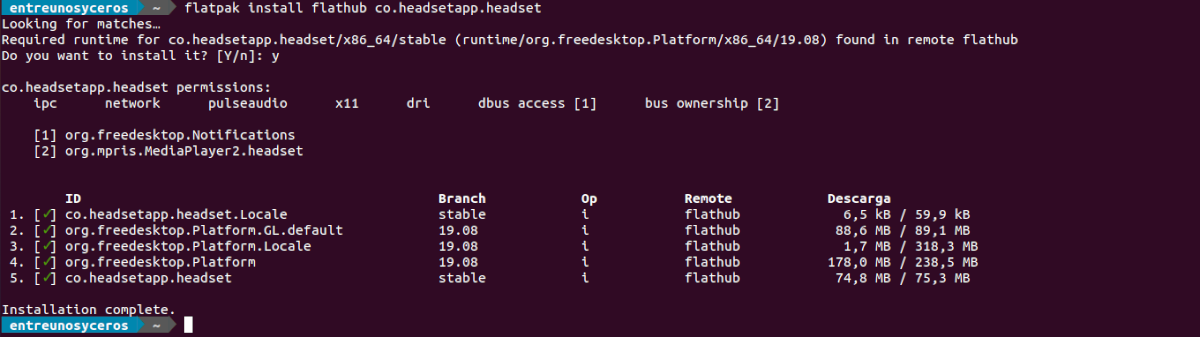
flatpak install flathub co.headsetapp.headset
Finalizada la instalación, podremos lanzar el programa escribiendo en la misma terminal:
flatpak run co.headsetapp.headset
Desinstalar
Para eliminar el paquete flatpak de nuestro equipo, tan solo habrá que abrir una terminal (Ctrl+Alt+T) y ejecutar en ella:

flatpak uninstall co.headsetapp.headset
Como paquete .deb
Si prefieres instalar este programa como paquete .deb, puedes seguir el artículo que hace un tiempo escribimos en este blog.
Se puede consultar más información acerca de este proyecto y las posibilidades de instalación desde la página en GitHub del proyecto o en su página web.
.png)
